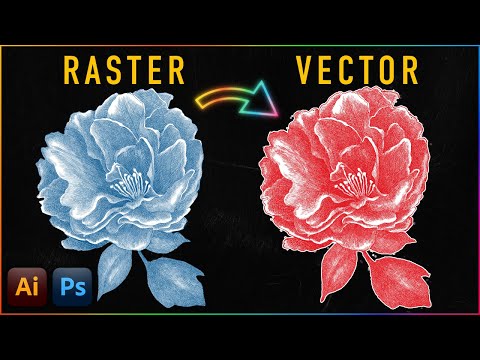আপনি যদি একটি ব্লগের জন্য টাম্বলার ব্যবহার করেন, তাহলে আপনি আপনার নিজের পোস্টগুলিকে ব্যাখ্যা করতে, মজাদার ক্যাপশন যোগ করতে, অথবা আপনার সমস্ত অনুগামীদের সাথে পুনরায় শেয়ার করতে পারেন। আপনি যদি Tumblr- এ পোস্ট করা কোনো কিছুকে পুনরায় ব্লগ করতে চান, তাহলে আপনাকে কেবল সেই পোস্টটি খুঁজে বের করতে হবে এবং "reblog" বাটনে ক্লিক করে এটিকে পুনরায় ব্লগ করতে হবে।
ধাপ
2 এর 1 অংশ: আপনার ব্লগ পোস্ট খোঁজা

ধাপ 1. আপনার টাম্বলার অ্যাকাউন্টে লগ ইন করুন।
Tumblr.com এ যান এবং লগ ইন করুন। একবার লগ ইন করলে, আপনাকে স্বয়ংক্রিয়ভাবে আপনার ড্যাশবোর্ডে নিয়ে আসা হবে। এখানে আপনি আপনার তৈরি করা পোস্টগুলি এবং অন্যান্য সমস্ত ব্লগ যা আপনি অনুসরণ করেন তা দেখতে পাবেন। আপনার নিজের পোস্টগুলি খুঁজে বের করার কয়েকটি উপায় রয়েছে। প্রথম উপায় হল আপনার ড্যাশবোর্ডটি স্ক্রোল করা যতক্ষণ না আপনি এমন একটি পোস্ট খুঁজে পান যা আপনি করেছেন বা রিবলগ করেছেন।
- আপনার ড্যাশবোর্ডটি আপনার অনুসরণ করা ব্লগগুলির সমস্ত পোস্টের একটি নিউজফিডের মতো।
- আপনার ব্রাউজারে আপনার ব্লগের URL লিখুন এবং আপনার ব্লগে যান। এটি আপনার টাম্বলার পৃষ্ঠা দেখার দ্বিতীয় উপায়।

পদক্ষেপ 2. "অ্যাকাউন্টে ক্লিক করুন।
" উপরের ডানদিকে কোণায় ছয়টি আইকন রয়েছে। একজন ব্যক্তির মতো দেখতে 5 তমটিতে ক্লিক করুন; আপনি যদি তার উপর আপনার মাউস ঘুরান তাহলে এটি "অ্যাকাউন্ট" বলবে। পেন্সিলের মতো দেখতে "পোস্ট" বোতামের পাশে পর্দার উপরের ডানদিকে এই ছোট, ব্যক্তি আকৃতির আইকনে ক্লিক করে আপনি আপনার নিজের পোস্টগুলি খুঁজে পেতে পারেন। এটি একটি ছোট ড্রপ ডাউন মেনু নিয়ে আসে, যেখান থেকে আপনি "পোস্ট" অপশনে ক্লিক করতে পারেন।
আপনি যদি এটিতে ক্লিক করেন, তাহলে আপনাকে অন্য একটি স্ক্রিনে আনা হবে যা দেখতে অনেকটা আপনার ড্যাশবোর্ডের মতো, কিন্তু শুধুমাত্র আপনার তৈরি করা বা রিবলগ করা পোস্ট থাকবে। এটি, বেশিরভাগ লোকের জন্য, আপনার নিজের পোস্টগুলি খুঁজে বের করার পছন্দের উপায়।

ধাপ 3. আপনার ব্লগের নামের উপর ক্লিক করুন।
এটি আপনাকে আপনার ব্লগ ফিডে পুনirectনির্দেশিত করবে। এটি দেখতে ঠিক ড্যাশবোর্ডের মতো কিন্তু এটি আপনার অনুসরণ করা ব্লগগুলির পরিবর্তে আপনার সমস্ত পোস্ট।

ধাপ 4. স্ক্রোল করুন যতক্ষণ না আপনি যে পোস্টটি পুনরায় ব্লগ করতে চান তা খুঁজে পান।
যদি আপনি একটি পুরানো পোস্টকে পুনরায় ব্লগ করতে চান, তাহলে ট্যাগগুলি ব্যবহার করে বা এটি না পাওয়া পর্যন্ত স্ক্রল করে আপনার ব্লগের হোমপেজে এটি সনাক্ত করুন। এটি আপনার পছন্দ এবং আপনি কতগুলি পোস্ট করেছেন এবং কতদিন আগে আপনি যে পোস্টটি রিবলগ করতে চান তার উপর নির্ভর করে সময় নিতে পারে।
যদি এটি গত কয়েক ঘন্টার মধ্যে একটি সাম্প্রতিক পোস্ট হয়, স্ক্রোল করুন যতক্ষণ না আপনার নিজের পোস্টগুলি আপনার ড্যাশবোর্ডে পপ আপ হয়।
2 এর অংশ 2: আপনার নিজের পোস্টকে পুনরায় ব্লগ করা

ধাপ 1. "Reblog" বোতামটি সন্ধান করুন।
একবার আপনি যে পোস্টটি পুনরায় ব্লগ করতে চান তা পেয়ে গেলে, "রিব্লগ" বোতামটি ব্যবহার করুন, যা দুটি বিপরীতমুখী তীরের মতো দেখায় এবং পোস্টের নীচের ডানদিকে প্রদর্শিত হয় (যদি আপনি আপনার ব্লগে বা অন্য কারও ব্লগে থাকেন, এটি তাদের থিমের উপর নির্ভর করে কিছুটা আলাদা দেখতে পারে)।
- পোস্টের নীচে 3 টি আইকন রয়েছে: তিনটি বিন্দু (…), একটি গিয়ার এবং 2 টি তীর। তীরগুলি হল রিবলগ বোতাম।
- বিকল্পভাবে, আপনার ড্যাশটি স্ক্রোল করার সময় আপনি রিবলগ আইকনের উপর মাউস করতে পারেন এবং "alt" টিপুন এবং স্বয়ংক্রিয়ভাবে রিব্লগ করতে ক্লিক করুন।
- আপনি যদি মন্তব্য যোগ করতে চান, Alt+Reblog ব্যবহার করা বাদ দিন, এবং আপনার পছন্দসই নোট যোগ করুন। আপনার যদি এটি নিয়ে সমস্যা হয় তবে আপনার ব্লগে যাওয়ার চেষ্টা করুন, পোস্টটি সন্ধান করুন এবং সেখান থেকে এটি পুনরায় ব্লগ করুন।

ধাপ 2. রিবলগ বাটনে ক্লিক করুন।
আপনি যে পোস্টটি চান তা সন্ধান করুন এবং সবুজ না হওয়া পর্যন্ত রিবলগ বোতামটি ধরে রাখুন। একটি নতুন মেনু প্রদর্শিত হবে যা আপনাকে একটি ক্যাপশন যুক্ত করার অনুমতি দেবে, সেইসাথে আপনার সারি বা খসড়াগুলিতে পোস্টটি সংরক্ষণ করবে। যখন আপনি প্রস্তুত হন, তখন নীল বোতামে ক্লিক করুন যা বলে "রিব্লগ।" আপনি যদি আপনার খসড়া বা আপনার সারিতে পোস্ট যোগ না করেন, তাহলে তা অবিলম্বে পোস্ট হবে, এবং আপনার ব্লগে প্রদর্শিত হবে।
- শুধু সেই রিব্লগ বাটনে ক্লিক করুন এবং আপনি ইতিমধ্যে আপনার টাম্বলারে যে কোনও পোস্ট পুনরায় ব্লগ করবেন।
- আপনি যা ইচ্ছা ট্যাগ/মন্তব্য যোগ করুন।

ধাপ 3. একটি প্রচার পোস্ট তৈরি করুন।
আপনি যদি আপনার ইউআরএলকে পুনরায় ব্লগ করতে চান যাতে আপনি আরও অনুগামী পান তবে আপনি যা করতে পারেন তা একটি প্রচার পোস্ট বলে। আপনাকে অনুসরণ করার জন্য একটি বার্তার সাথে, আপনাকে প্রচার করুন, অথবা অন্য কিছু, #টাইপ করুন (আপনার URL এখানে) এবং আপনার ব্লগ নির্বাচন করুন। তারপর পোস্ট করুন।
পরামর্শ
- Tumblr এর মোবাইল সংস্করণে একই নির্দেশনা এবং নির্দেশনা প্রযোজ্য।
- ট্যাগগুলি অসাধারণভাবে সাহায্য করে যখন রিবলগ থেকে অনুসারী লাভের কথা আসে। যত বেশি জনপ্রিয়, তত ভাল।
- Tumblr- এ নিজেকে রি -ব্লগ করতে, আপনাকে প্রথমে একটি পোস্ট করতে হবে। আপনার প্রথম পোস্ট তৈরি করতে, আপনার ড্যাশের শীর্ষে যান এবং আপনার পোস্টটি যে বিন্যাসে চান তা বেছে নিন (পাঠ্য, ভিডিও, ছবি, অডিও ইত্যাদি …) এবং সামগ্রী তৈরি করুন। একবার আপনি প্রস্তুত হলে, এটি পোস্ট করুন।
সতর্কবাণী
- ক্রমাগত রিবলগগুলি যার মধ্যে কিছুই নেই তা অনুগামীদের বিরক্তিকর হতে পারে, তাই সাবধানতা অবলম্বন করুন।
- টাম্বলার -এ নিজেকে রি -ব্লগ করা সাধারণত জনপ্রিয় নয়, যদি না আপনার কোন নির্দিষ্ট কারণ থাকে, যেমন আপনি আগে যা বলেছিলেন তাতে যোগ করা।